
Désoxydation de la carte mère sur iPhone 8 Plus
Ce guide vous montre comment désoxyder la carte mère de votre iPhone 8 Plus. Ce modèle?est étanche à la poussière et aux éclaboussures mais peut subir des dommages s'il a pris l'eau trop longtemps.
 Diagnostic
Diagnostic
› Votre iPhone est tombé dans l'eau
› Votre iPhone est tombé dans la mer
Pour effectuer cette réparation, vous avez besoin de :

Avant de commencer
Vérifiez bien votre modèle d'iPhone en regardant au dos de ce dernier : un numéro de modèle s'y trouve commençant par la lettre A suivie de 4 chiffres. Les numéros A1864 et A1897 correspondent bien à un iPhone 8 Plus. Si votre numéro ne correspond pas, rendez-vous sur la page d'identification pour connaître le modèle que vous possédez.
Avant de vous lancer , voici quelques astuces simples qui assureront le bon déroulement de la réparation. Préparez votre plan de travail, il doit être stable, propre et de préférence lisse. Retirez tous les liquides proches qui pourraient, s'ils sont renversés, oxyder irrémédiablement votre iPhone : vase, bouteille d'eau, café etc.
Fixez le patron papier d'aide au montage offert avec votre commande à l'aide de scotch ou de Patafix, afin d'y positionner les vis et les petits éléments.. Procédez de la même manière avec le iStick (patron d'aide au montage adhésif) si vous avez acheté le pack prêt à réparer ou le patron magnétique. Une vis perdue peut ne pas compromettre la réparation, en revanche une vis inversée peut endommager irréversiblement votre téléphone. Soyez très vigilant.
Ensuite, organisez votre espace de réparation en plaçant confortablement l'écran (ordinateur, tablette, etc.) qui vous permettra de suivre le tutoriel.
Un chiffon microfibre (qui ne peluche pas) peut s'avérer utile pour effacer les traces de doigts par exemple. Profitez de l'ouverture de votre téléphone pour le débarrasser des poussières accumulées en utilisant une bombe d'air ou un souffleur.
Enfin, préparez tous les outils nécessaires à la réparation, indiqués en haut de page.
La réparation peut maintenant commencer !
Avant de vous lancer , voici quelques astuces simples qui assureront le bon déroulement de la réparation. Préparez votre plan de travail, il doit être stable, propre et de préférence lisse. Retirez tous les liquides proches qui pourraient, s'ils sont renversés, oxyder irrémédiablement votre iPhone : vase, bouteille d'eau, café etc.
Fixez le patron papier d'aide au montage offert avec votre commande à l'aide de scotch ou de Patafix, afin d'y positionner les vis et les petits éléments.. Procédez de la même manière avec le iStick (patron d'aide au montage adhésif) si vous avez acheté le pack prêt à réparer ou le patron magnétique. Une vis perdue peut ne pas compromettre la réparation, en revanche une vis inversée peut endommager irréversiblement votre téléphone. Soyez très vigilant.
Ensuite, organisez votre espace de réparation en plaçant confortablement l'écran (ordinateur, tablette, etc.) qui vous permettra de suivre le tutoriel.
Un chiffon microfibre (qui ne peluche pas) peut s'avérer utile pour effacer les traces de doigts par exemple. Profitez de l'ouverture de votre téléphone pour le débarrasser des poussières accumulées en utilisant une bombe d'air ou un souffleur.
Enfin, préparez tous les outils nécessaires à la réparation, indiqués en haut de page.
La réparation peut maintenant commencer !


Etape 1 : Eteindre l'iPhone
En général, un téléphone tombé dans l'eau nécessitant une désoxydation ne démarre plus donc ignorer cette étape si c'est votre cas.
Commencez par éteindre votre iPhone en appuyant longuement sur le bouton power situé sur la gauche du châssis. La fonction d?extinction apparaît alors. Vous n?avez plus qu?à slider pour l?éteindre.
Commencez par éteindre votre iPhone en appuyant longuement sur le bouton power situé sur la gauche du châssis. La fonction d?extinction apparaît alors. Vous n?avez plus qu?à slider pour l?éteindre.
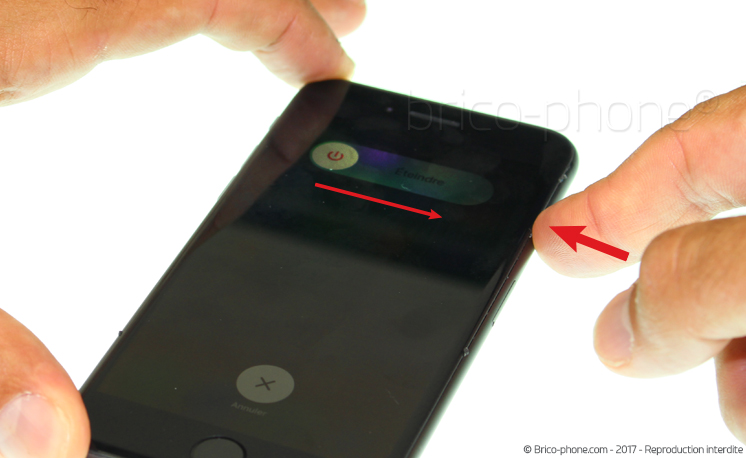

Etape 2 : Retirer les vis pentalobes
A l?aide du tournevis pentalobe 0.8, dévissez les deux vis entourées en turquoise nommées A1 et A2.


Etape 3 : Créer un interstice entre l'écran et le châssis
Commencez par chauffer le contour de l'écran à l'aide d'un décapeur thermique ou d'un sèche-cheveux afin de ramollir le joint d'étanchéité et faciliter le décollement.
Placez la ventouse en bas de l'écran juste au dessus du bouton home.
Tirez fortement sur la ventouse afin de créer l'interstice entre l'écran et le châssis qui vous permettra d'y glisser un médiator. Nous vous conseillons d'utiliser un médiator en métal, plus fin et plus rigide que ceux en plastique ou encore un iFlex. Cela facilitera grandement l'insertion.
Il ne vous reste plus qu'à glisser le médiator plastique à la place du métal. L'utilisation du métal peut endommager le châssis, le plastique est donc recommandé.
Placez la ventouse en bas de l'écran juste au dessus du bouton home.
Tirez fortement sur la ventouse afin de créer l'interstice entre l'écran et le châssis qui vous permettra d'y glisser un médiator. Nous vous conseillons d'utiliser un médiator en métal, plus fin et plus rigide que ceux en plastique ou encore un iFlex. Cela facilitera grandement l'insertion.
Il ne vous reste plus qu'à glisser le médiator plastique à la place du métal. L'utilisation du métal peut endommager le châssis, le plastique est donc recommandé.






Etape 4 : Décoller l'écran
Utilisez les médiators en plastiques fournis dans le kit et insérez-les entre l'écran et le châssis. Ensuite, effectuez le tour de l'écran en partant du bouton Home et en remontant de chaque côté. Attention à ne pas trop enfoncer le médiator sur la partie droite car les nappes qui relient l'écran à la carte mère sont fragiles.
Déclipsez l'écran au fur et à mesure de quelques millimètres. Au besoin, placer des médiators tout au long de l'opération pour éviter que l?écran ne se recolle pendant l?avancement de l?étape.
Pour finir, tirez le bloc écran très légèrement sur 1 ou 2 millimètres vers le bas afin de le déclipser totalement. Ne pas le soulever pour le moment.
Déclipsez l'écran au fur et à mesure de quelques millimètres. Au besoin, placer des médiators tout au long de l'opération pour éviter que l?écran ne se recolle pendant l?avancement de l?étape.
Pour finir, tirez le bloc écran très légèrement sur 1 ou 2 millimètres vers le bas afin de le déclipser totalement. Ne pas le soulever pour le moment.



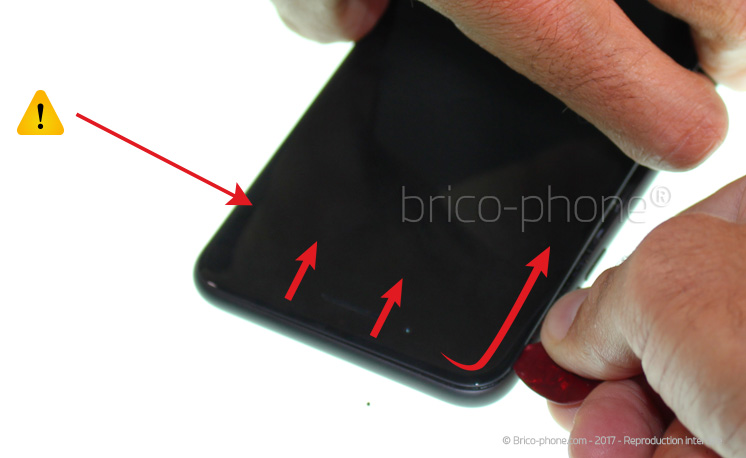

Etape 5 : Ouvrir l'écran
Ouvrez ensuite l'écran comme une page de livre sans tirer pour ne pas arracher les nappes. Le joint d?étanchéité va s?arracher en même temps des contours de l'écran et du châssis, c?est normal.
L?écran est désormais ouvert.
L?écran est désormais ouvert.




Etape 6 : Retirer la plaquette de protection des nappes de l'écran
Une petite plaquette métallique protège les nappes de l'écran. Celle-ci est maintenue par les vis B1 à B4 indiquées en rouge. Dévissez les quatre vis à l?aide du tournevis cruciforme 1.5.
La plaquette notée #01 est désormais libre, vous pouvez la retirer avec la pincette.
La plaquette notée #01 est désormais libre, vous pouvez la retirer avec la pincette.




Etape 7 : Déclipser les nappes de l'écran
Munissez-vous du levier en nylon et soulevez très délicatement les connecteurs des nappes de l'écran. Il s'agit de la nappe tactile/LCD puis la nappe qui gère le bouton Home marquées en surbrillance violette.





Etape 8 : Retirer la plaquette de protection de la nappe FaceTime
Vous avez détaché l'écran sur une partie mais il reste un dernier point d?accroche.
Il vous faut extraire les vis entourées en violet, nommées C1 et C2 grâce au tournevis cruciforme.
La plaquette #02 est désormais dégagée, retirez-la avec la pincette.
Il vous faut extraire les vis entourées en violet, nommées C1 et C2 grâce au tournevis cruciforme.
La plaquette #02 est désormais dégagée, retirez-la avec la pincette.





Etape 9 : Déclipser la nappe FaceTime
Prenez le levier plastique puis déclipsez la nappe de la caméra avant Facetime.
L?écran est maintenant complètement désolidarisé du châssis.
Conservez le châssis dans un endroit sûr, à l?abri de toute chute, car les composants et la carte mère sont fragiles et sensibles.
L?écran est maintenant complètement désolidarisé du châssis.
Conservez le châssis dans un endroit sûr, à l?abri de toute chute, car les composants et la carte mère sont fragiles et sensibles.





Etape 10 : Déconnecter la batterie
A l'aide du levier nylon, soulever délicatement le connecteur de la batterie.


Etape 11 : Déconnecter l'antenne GSM
Avec le bout plat du levier nylon, soulever délicatement sous le connecteur de l'antenne GSM pour le déconnecter.


Etape 12 : Libérer les éléments bas de la carte mère
Retirer les vis N1 et N2 avec le cruciforme, puis déconnecter la nappe connecteur de charge à l'aide du levier nylon puis renouveler le geste pour le connecteur de la nappe induction juste au dessus.
Plus aucun?élément?ne bloque?le bas de la carte mère.
Plus aucun?élément?ne bloque?le bas de la carte mère.





Etape 13 : Retirer la plaquette de la caméra arrière
A l'aide du tournevis triwing, retirer les deux vis entourées en vert d'eau nommées S1 et S2.
La plaquette métallique #29 peut être délogée avec la pincette. Puis déconnecter les trois connecteurs situés dessous.
La plaquette métallique #29 peut être délogée avec la pincette. Puis déconnecter les trois connecteurs situés dessous.





Etape 14 : Libérer le haut de la carte mère (partie droite)
Les deux vis à retirer de ce côté sont des doubles vis plus grosses N3 et N4 qui nécessitent l' utilisation du tournevis plat.
La vis N4 est cachée sous la nappe wifi, pour y accéder, soulever délicatement le connecteur de celle-ci puis relever la nappe jusqu'à ce que la vis soit accessible pour être retirée.
La vis N4 est cachée sous la nappe wifi, pour y accéder, soulever délicatement le connecteur de celle-ci puis relever la nappe jusqu'à ce que la vis soit accessible pour être retirée.





Etape 15 : Déconnecter la nappe power / volume
Avec le tournevis cruciforme, retirer les deux vis en bleu nommées J1 et J2, puis placer la plaquette métallique #15 sur votre patron d'aide au montage.
Le connecteur de la nappe power peut maintenant être déconnecté de la carte mère en utilisant le côté plat du levier.
Le connecteur de la nappe power peut maintenant être déconnecté de la carte mère en utilisant le côté plat du levier.


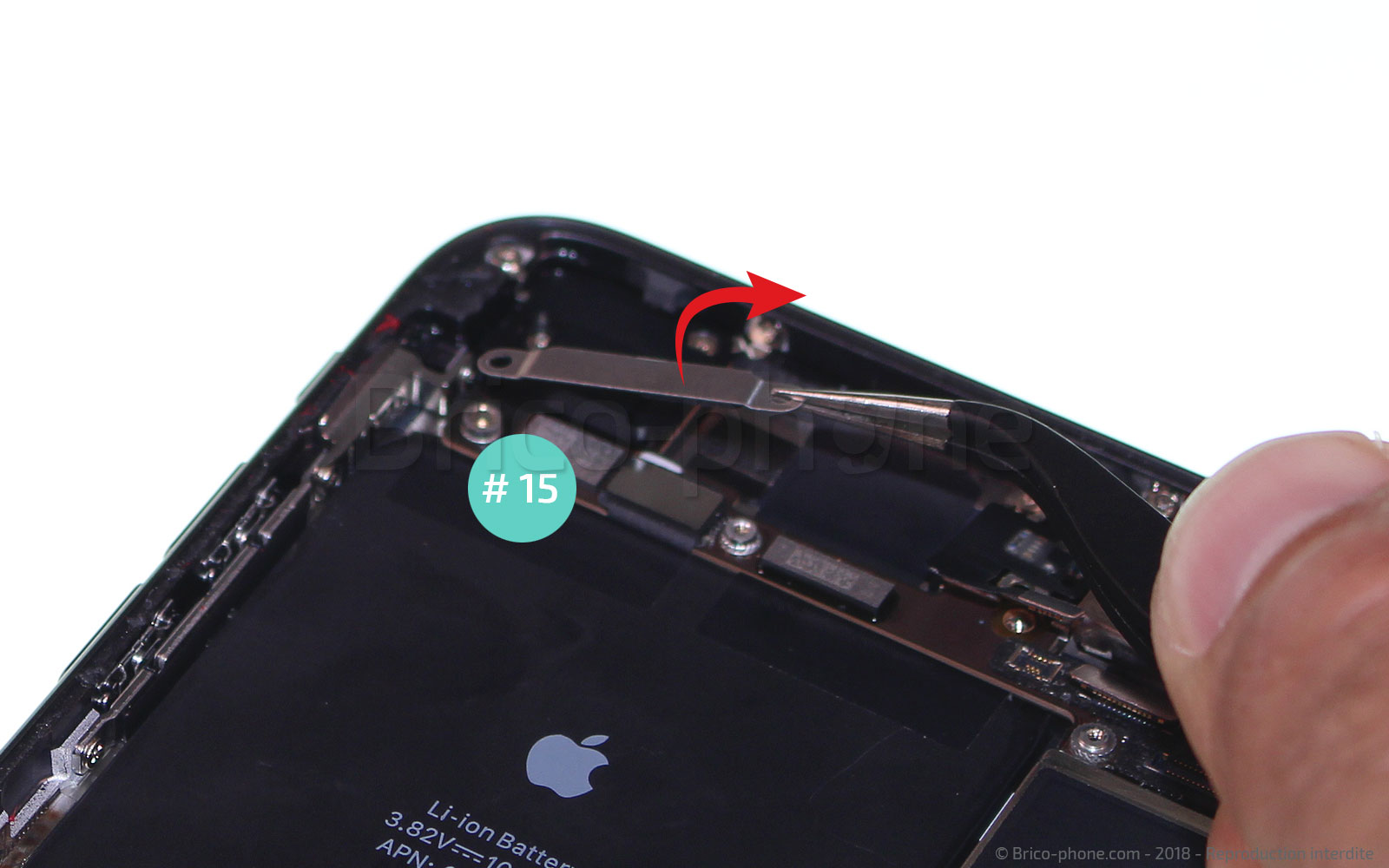


Etape 16 : Libérer le haut de la carte mère (partie gauche)
Tout d'abord, retirer les vis cruciformes entourées en bleu clair et appelées L1 à L4 afin de déloger l'élément #16.
Dévisser ensuite les trois vis toujours cruciformes N4, M1 et M2. Mettre de côté le petit élément #26.
Dévisser ensuite les trois vis toujours cruciformes N4, M1 et M2. Mettre de côté le petit élément #26.






Etape 17 : Retirer la carte mère
Pour retirer la carte mère, pousser le petit ressort qui maintient le tiroir de la carte sim. Pour cela, appuyer sur le petit élément avec la pointe du levier vers le bord du châssis.
Soulever la carte mère en partant du bas avec le levier en veillant à ne pas endommager la carte mère très fragile. Ne jamais forcer.
Soulever la carte mère en partant du bas avec le levier en veillant à ne pas endommager la carte mère très fragile. Ne jamais forcer.




Etape 18 : 2 méthodes pour désoxyder la carte mère
Pour désoxyder la carte mère, il faut la mettre en contact avec de l'isopropanol. Ce nettoyant est puissant, il attaque les points d'oxydation sans endommager les connecteurs ni les soudures.
Pour cela, procéder de la manière qui convient : soit en utilisant le kit de désoxydation contenant simplement une bombe d'isopropanol ou bien en utilisant un bac à ultrasons.
Pour la première méthode avec le spray, il suffit simplement de pulvériser du produit sur les connecteurs oxydés et laisser agir plusieurs minutes. Cette méthode étant moins agressive que le bac à ultrasons, ne pas hésiter à renouveler l'opération.
Pour la seconde méthode, plus efficace mais plus chère, il suffit de plonger la carte mère dans le bac à ultrasons préalablement rempli d'un petit bidon d'isopropanol (kit vendu sur le site dans la rubrique outils). Laisser tremper pendant une quinzaine de minutes à 50W.
Pour cela, procéder de la manière qui convient : soit en utilisant le kit de désoxydation contenant simplement une bombe d'isopropanol ou bien en utilisant un bac à ultrasons.
Pour la première méthode avec le spray, il suffit simplement de pulvériser du produit sur les connecteurs oxydés et laisser agir plusieurs minutes. Cette méthode étant moins agressive que le bac à ultrasons, ne pas hésiter à renouveler l'opération.
Pour la seconde méthode, plus efficace mais plus chère, il suffit de plonger la carte mère dans le bac à ultrasons préalablement rempli d'un petit bidon d'isopropanol (kit vendu sur le site dans la rubrique outils). Laisser tremper pendant une quinzaine de minutes à 50W.





Etape 19 : Brosser et sécher la carte mère
Une fois la carte mère nettoyée, procéder au brossage délicat des connecteurs et sécher au sèche-cheveux ou au décapeur thermique à basse température.
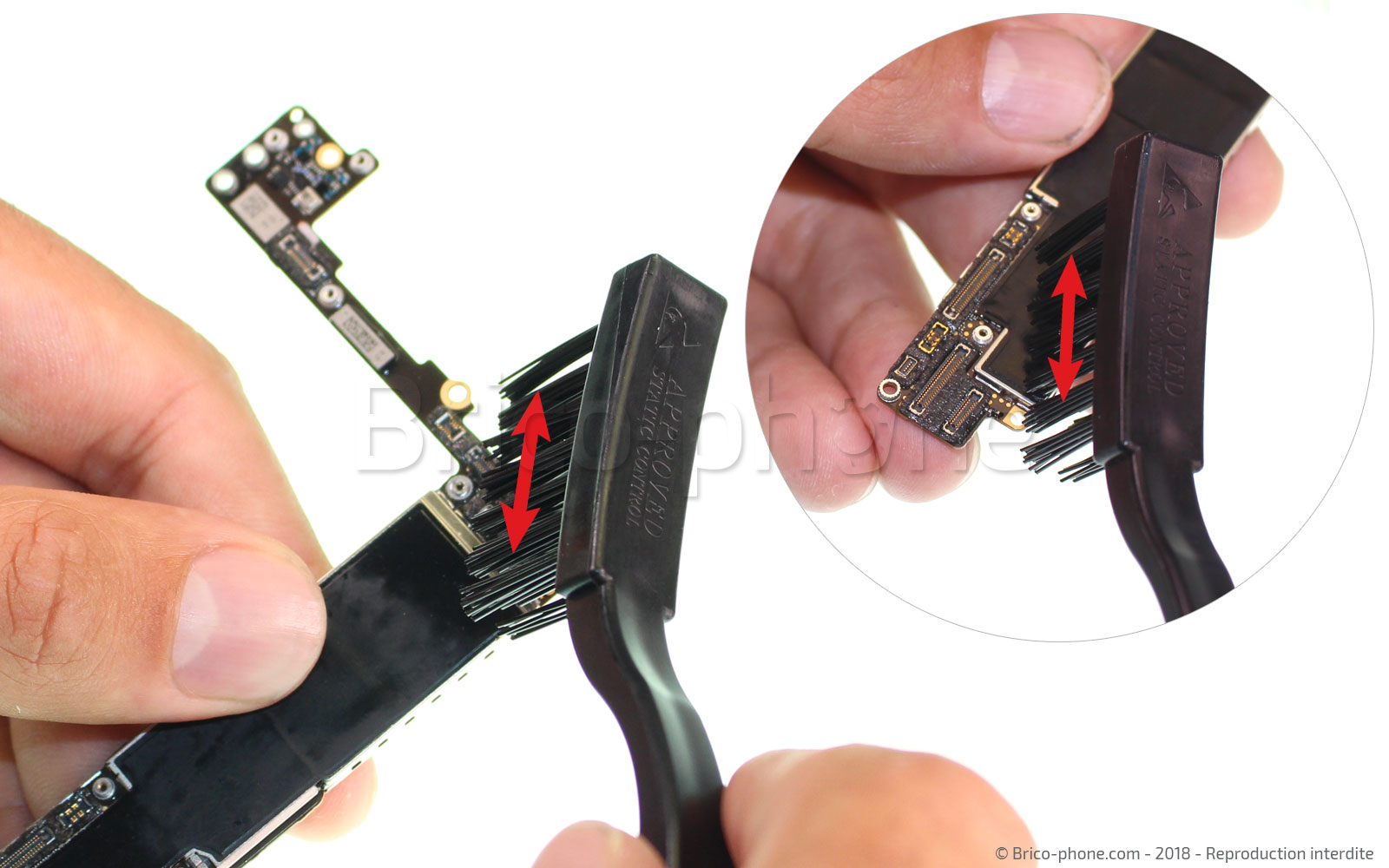
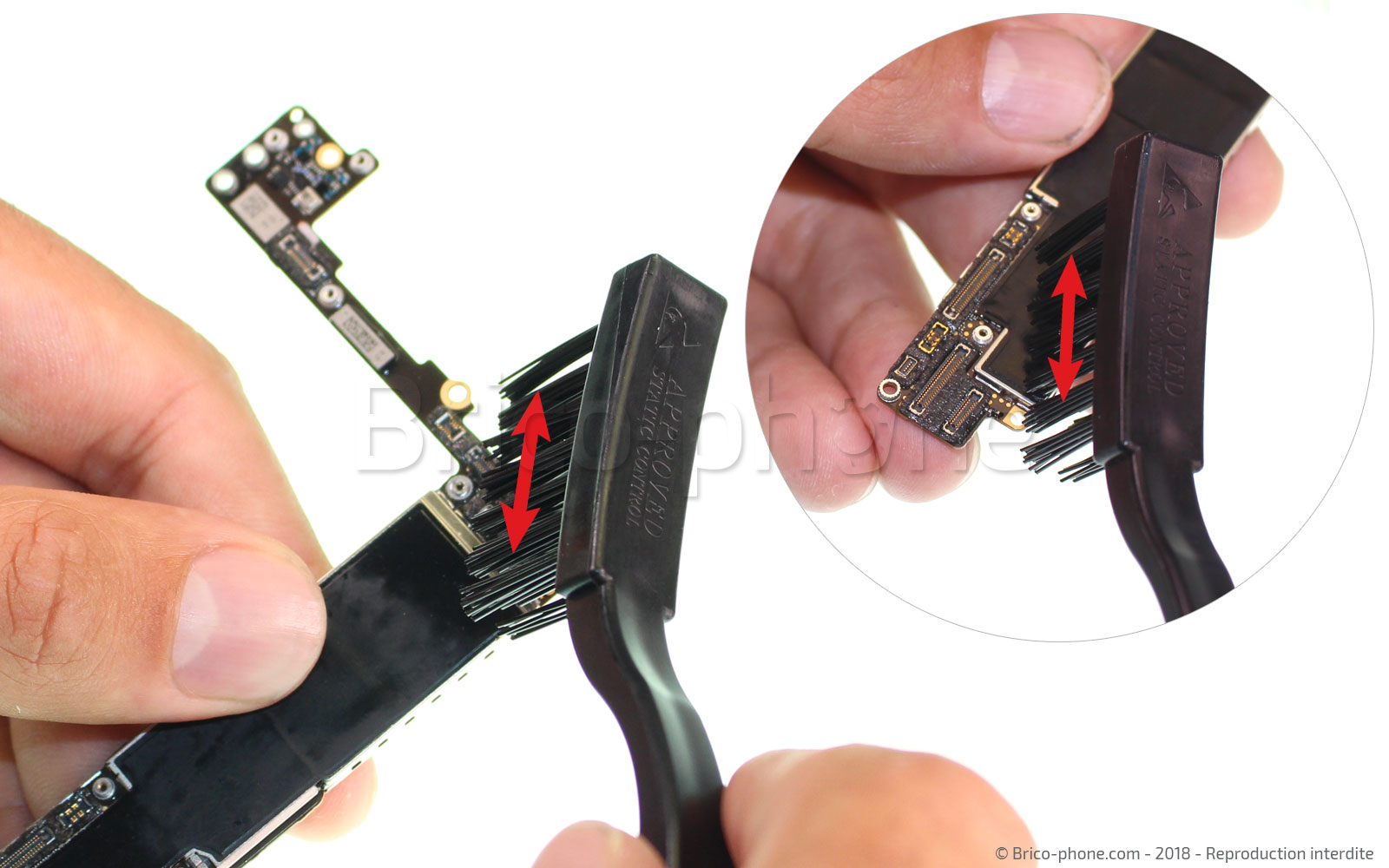


Etape 20 : Nettoyer le contour du châssis (facultatif)
Avant de procéder à cette étape, tester la carte mère en remontant le téléphone. Inutile de dépenser du temps et de l'argent si l'opération n'a pas réussi. Si vous souhaitez conservez l'étanchéité de votre iPhone 8 Plus, suivez les étapes suivantes. Nous vous mettons toutefois en garde : nous ne pourrons être tenu pour responsable en cas de défaillance d'étanchéité.
Nettoyez les bords internes du châssis à l?aide du tournevis plat. Vous devez retirer tous les résidus de joint d?étanchéité afin de rendre propre le contour de châssis.
Sans cette étape, la pose d?un nouveau joint risque d'être compromise, les surépaisseurs ne permettront pas une bonne adhérence de l?écran et des infiltrations de poussières ou d'humidité vont se produire.
Nettoyez les bords internes du châssis à l?aide du tournevis plat. Vous devez retirer tous les résidus de joint d?étanchéité afin de rendre propre le contour de châssis.
Sans cette étape, la pose d?un nouveau joint risque d'être compromise, les surépaisseurs ne permettront pas une bonne adhérence de l?écran et des infiltrations de poussières ou d'humidité vont se produire.




Etape 21 : Positionner le joint d'étanchéité
Préparez le nouveau joint d?étanchéité, en retirant le film de protection.
Placez le nouveau joint sur le châssis propre. Attention à ne pas trop appuyer dans un premier temps car une fois le joint collé, il sera impossible de le retirer.
Une fois bien calé, retirez le second film de pose.
Placez le nouveau joint sur le châssis propre. Attention à ne pas trop appuyer dans un premier temps car une fois le joint collé, il sera impossible de le retirer.
Une fois bien calé, retirez le second film de pose.





Etape 22 : Coller le joint
Appuyez sur le contour du joint pour assurer la bonne adhérence grâce au tournevis plat.
Une fois bien collé, retirez l'avant dernier guide.
Une fois bien collé, retirez l'avant dernier guide.





Etape 23 : Retirer le dernier film
Retirez le dernier film de pose avant le collage de l'écran.




Etape 24 : Procéder au remontage
La réparation est terminée. Vous pouvez désormais suivre le tutoriel à l?envers pour procéder au remontage de votre appareil.
N?oubliez pas de rebrancher le connecteur de la batterie si vous l'avez déconnecté.
N?oubliez pas de rebrancher le connecteur de la batterie si vous l'avez déconnecté.
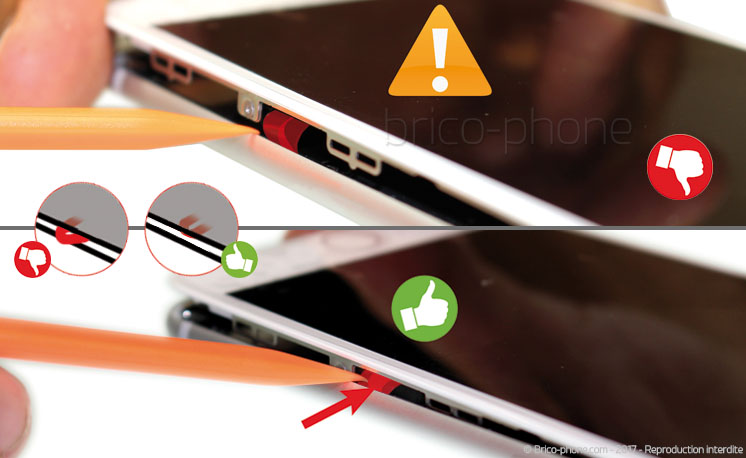































































































 Contact
Contact FAQ
FAQ Blog
Blog Diagnostic
Diagnostic
